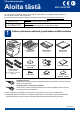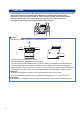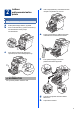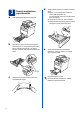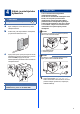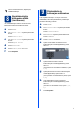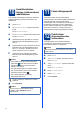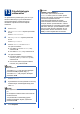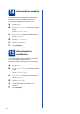Pika-asennusopas Aloita tästä MFC-9970CDW Lue Turvallisuus ja rajoitukset -kirjanen ennen laitteen asentamista. Lue sen jälkeen oikeat määritys- ja asennusohjeet tästä Pika-asennusoppaasta. Kun haluat tarkastella eri kielisiä Pika-asennusoppaita, käy osoitteessa http://solutions.brother.com/. VAROITUS VAROITUS ilmaisee mahdollisesti vaarallisen tilanteen, joka voi aiheuttaa vakavan tai kuolemaan johtavan tapaturman.
VAROITUS • Laite on pakattu muovipusseihin. Muovipussit eivät ole leluja. Pidä nämä pussit vauvojen ja pienten lasten ulottumattomissa tukehtumisriskin välttämiseksi ja hävitä pussit asianmukaisesti. • Tämä laite on raskas ja painaa noin 28,5 kg. Laitteen nostoon tarvitaan ainakin kaksi henkilöä vammojen välttämiseksi. Varo, etteivät sormet jää puristuksiin, kun lasket laitteen alas. • Jos käytät alapaperikasettia, älä siirrä sitä yhdessä laitteen kanssa.
2 Laitteen pakkausmateriaalien poisto d Vedä rumpuyksikköä a vihreästä kahvasta ulospäin niin pitkälle kuin se tulee. TÄRKEÄÄ ÄLÄ kytke vielä sähköjohtoa. a b Poista pakkausteippi laitteen ympäriltä. Avaa monitoimialusta a, poista muovikalvo b monitoimialustan tuesta ja sulje monitoimialusta. e c Poista oranssinvärinen pakkausmateriaali vetämällä sitä varovasti laitteen edestä. Avaa etukansi painamalla etukannen vapautusvipua. Poista silikageelipussi a.
a b c 4 3 Paperin asettaminen paperikasettiin d Vedä paperikasetti täysin ulos laitteesta. Samalla kun painat vihreää paperiohjaimen vapautusvipua a, siirrä paperiohjaimia siten, että ne sopivat paperikokoon, jota asetat kasettiin. Varmista, että ohjaimet ovat tukevasti urissa. Vältä paperin juuttuminen ja syöttövirheet leyhyttelemällä paperit. e Aseta kasettiin paperia ja varmista seuraavat asiat: Paperi on enimmäismäärää osoittavan merkin (bbb) alapuolella a.
4 Sähkö- ja puhelinjohdon kytkeminen TÄRKEÄÄ ÄLÄ kytke vielä liitäntäkaapelia. a b Kytke sähköjohto ensin laitteeseen ja sitten sähköpistorasiaan. Poista tarra, joka suojaa laitteen virtakytkintä, ja kytke sitten laitteeseen virta. VAROITUS Laite on maadoitettava käyttämällä maadoitettua pistoketta. Koska laite on maadoitettu sähköpistorasian kautta, voit suojautua puhelinverkon mahdollisesti vaarallisilta ylijännitteiltä pitämällä laitteen sähköjohdon kytkettynä puhelinjohdon kytkemisen ajan.
5 Maa on asetettava, jotta laite toimisi oikein paikallisessa puhelinverkossa. a b 7 Aseta maa Tarkista, että sähköjohto on kytketty. Kytke laite päälle virtakytkimestä. Valitse maasi kosketusnäytön valikosta, kun maat näkyvät LCD-näytössä. Vastaustilan valinta Vastaustiloja on neljä: Vain faksi, Faksi/Puhelin, Manuaalinen ja Ulk.puh/Puh.vas..
9 Faksin vastaanottaminen, Käyttöopas, sisältää lisätietoja. 8 Nestekidenäytön kirkkauden säätö (tarvittaessa) Jos nestekidenäytön teksti ei erotu kunnolla, kirkkauden asetusta kannattaa muuttaa. a b Paina VALIK. Tuo Yleiset aset. näyttöön painamalla a tai b. Paina Yleiset aset.. c Tuo Näytön asetus näyttöön painamalla a tai b. Paina Näytön asetus. d e f Päivämäärän ja kellonajan asettaminen Laite näyttää kellonajan.
10 Henkilökohtaisten tietojen (nimitunnuksen) määrittäminen Laite näyttää päivämäärän ja kellonajan sekä lisää jokaiseen lähetettyyn faksiin nimitunnuksen, jos määrität sen. a b Paina VALIK. Tuo Perusasetukset näyttöön painamalla a tai b. 11 Faksin lähetysraportti Tämä Brother-laite voi tulostaa lähetyksen vahvistusraportin, jota voidaan käyttää vahvistuksena faksin lähetyksestä.
13 Puhelinlinjatyypin valitseminen Jos kytket laitteen puhelinlinjaan, jossa on myös vaihde tai ISDN-liittymä, ja haluat lähettää tai vastaanottaa fakseja, puhelinlinjatyyppi on vaihdettava sopivaksi seuraavien ohjeiden mukaisesti. a b Paina VALIK. Tuo Perusasetukset näyttöön painamalla a tai b. Vinkki VAIHDE ja SOITONSIIRTO Laite on alun perin asetettu toimimaan Normaali-tilassa, jolloin se voidaan kytkeä yleiseen valinnaiseen puhelinverkkoon.
14 Automaattinen kesäaika Voit määrittää laitteen siirtymään automaattisesti kesäaikaan. Se siirtyy keväällä yhden tunnin eteenpäin ja syksyllä takaisin yhden tunnin. a b Paina VALIK. Tuo Perusasetukset näyttöön painamalla a tai b. Paina Perusasetukset. c d e f Tuo Pvm&Aika näyttöön painamalla a tai b. Paina Pvm&Aika. Paina Auto kesäaika. Paina Kyllä (tai Ei). Paina Stop/Exit. 15 Aikavyöhykkeen asettaminen Voit asettaa laitteen aikavyöhykkeen (ei kesäajan vaan normaaliajan) sijaintisi mukaan.
16 Yhteystyypin valitseminen Nämä asennusohjeet ovat Windows® 2000 Professional-, Windows® XP Home/Windows® XP Professional-, Windows® XP Professional x64 Edition-, Windows Vista®-, Windows® 7- ja Mac OS X (versiot 10.4.11, 10.5.x ja 10.6.x) -käyttöjärjestelmille. Vinkki Windows Server® 2003/2003 x64 Edition/2008/2008 R2 -käyttöjärjestelmät: vieraile laitteesi mallin sivuilla osoitteessa http://solutions.brother.com/.
USB Windows® USB-liitännän käyttäjät (Windows® 2000 Professional/XP/XP Professional x64 Edition/ Windows Vista®/Windows® 7) 17 a Ennen asennusta Varmista, että tietokoneeseen on kytketty virta ja että olet kirjautunut sisään järjestelmänvalvojan käyttöoikeuksin. 18 a TÄRKEÄÄ • Jos tietokoneessa on käynnissä ohjelmia, sulje ne. • Näytöt saattavat vaihdella käyttöjärjestelmittäin. Vinkki Asennus-CD-ROM-levyllä on ScanSoft™ PaperPort™ 12SE -ohjelma.
USB e Kytke USB-kaapeli laitteen USB-liitäntään, jossa on merkki tietokoneeseesi. f Windows® , ja kytke kaapeli sitten Kytke laitteeseen virta ja viimeistele asennus näytössä näkyvien ohjeiden mukaisesti. ÄLÄ sulje näitä ikkunoita asennuksen aikana. Ikkunoiden esiin tulemiseen saattaa kulua muutama sekunti. • Jos ohjelmiston asennuksen aikana tulee virheviesti, suorita Asennusdiagnostiikka, joka sijaitsee hakemistossa Käynnistä/Kaikki ohjelmat/Brother/ MFC-XXXX (MFC-XXXX on mallisi nimi).
USB Macintosh USB-liitännän käyttäjät (Mac OS X 10.4.11–10.6.x) 17 a Ennen asennusta Varmista, että laitteeseen ja Macintoshtietokoneeseen on kytketty virta. Sinun on kirjauduttava sisään järjestelmänvalvojan käyttöoikeuksin. 18 a b MFL-Pro Suiten asentaminen Aseta asennus-CD-ROM-levy CD-ROMasemaan. Kaksoisosoita Start Here OSX -kuvaketta. Noudata näytössä näkyviä ohjeita. TÄRKEÄÄ Jos käyttöjärjestelmänä on Mac OS X 10.4.10, päivitä se versioksi Mac OS X 10.4.11–10.6.x.
USB 19 Macintosh Presto! PageManagerin asentaminen Presto! PageManagerin asennus lisää Brother ControlCenter2:een tekstintunnistustoiminnon. Valokuvien ja asiakirjojen skannaus, jakaminen ja organisointi sujuvat kätevästi Presto! PageManagerilla. a Valitse Brotherin tekninen tuki -näytössä Presto! PageManager ja noudata näytössä näkyviä ohjeita. Macintosh 15 Windows® Asennus on nyt valmis.
Langallinen verkko Windows® Langallisen verkkoyhteyden käyttäjät (Windows® 2000 Professional/XP/XP Professional x64 Edition/ Windows Vista®/Windows® 7) 17 a Ennen asennusta TÄRKEÄÄ • Näytöt saattavat vaihdella käyttöjärjestelmittäin. Vinkki • Asennus-CD-ROM-levyllä on ScanSoft™ PaperPort™ 12SE -ohjelma. Tämä ohjelma tukee seuraavia käyttöjärjestelmiä: Windows® XP (SP3 tai uudempi), XP Professional x64 Edition (SP2 tai uudempi), Windows Vista® (SP2 tai uudempi) ja Windows® 7.
Langallinen verkko Vinkki • Jos asennus ei jatku automaattisesti, avaa päävalikko uudelleen avaamalla ja sulkemalla CD-ROM-levyasema tai kaksoisnapsauttamalla start.exe-ohjelmaa levyn juurihakemistossa. Jatka MFL-Pro Suiten asennusta vaiheesta b. • Jos käyttöjärjestelmänä on Windows Vista® tai Windows® 7, valitse Salli tai Kyllä, kun näkyviin tulee Käyttäjätilien valvonta -näyttö. • Jos haluat asentaa PS-ohjaimen (BR-Script3tulostinohjaimen), valitse Mukautettu asennus ja noudata näytössä näkyviä ohjeita.
Langallinen verkko Vinkki • Jos laitteelle on määritetty IP-osoite, Boot Method -asetukseksi on määritettävä ohjauspaneelista Static. Verkkovalikko, Verkkokäyttäjän opas, sisältää lisätietoja. • Laitetta tai sen ohjelmistoa käytettäessä näkyviin voi tulla Windowsin suojausnäyttö tai virustentorjuntaohjelman ikkuna, jos tietokoneen suojausasetukset sitä edellyttävät. Salli jatkaminen ikkunassa.
Langallinen verkko Macintosh Langallisen verkkoyhteyden käyttäjät (Mac OS X 10.4.11–10.6.x) 17 a Ennen asennusta Varmista, että laitteeseen ja Macintoshtietokoneeseen on kytketty virta. Sinun on kirjauduttava sisään järjestelmänvalvojan käyttöoikeuksin. 18 a b MFL-Pro Suiten asentaminen Aseta asennus-CD-ROM-levy CD-ROMasemaan. Kaksoisosoita Start Here OSX -kuvaketta. Noudata näytössä näkyviä ohjeita. TÄRKEÄÄ Jos käyttöjärjestelmänä on Mac OS X 10.4.10, päivitä se versioksi Mac OS X 10.4.11–10.6.
Langallinen verkko Vinkki • Saat selville laitteen MAC-osoitteen (Ethernetosoitteen) ja IP-osoitteen tulostamalla verkkoasetusten luettelon. Katso Verkkoasetusten luettelon tulostus sivulla 33. • Jos alla oleva näyttö tulee näkyviin, osoita OK. Anna Macintosh-koneellesi nimi kohdassa Näyttönimi (enintään 15 merkkiä) ja valitse OK. Siirry kohtaan d. • Jos haluat käyttää laitteen SCAN-näppäintä verkkoskannaukseen, valitse Rekisteröi tietokoneesi laitteen Skannaa-toiminnon kanssa. -ruutu.
Langattoman verkon käyttäjille Langattoman verkkoliitännän käyttäjät 17 Ennen aloittamista Laitteen langattoman verkon asetukset täytyy määrittää, ennen kuin laite voi kommunikoida verkon tukiaseman/reitittimen kanssa. Kun laite on asetettu kommunikoimaan tukiaseman/reitittimen kanssa, verkon tietokoneet voivat käyttää laitetta. Laitteen käyttö näistä tietokoneista edellyttää, että niihin asennetaan ohjaimet ja ohjelmisto. Seuraavat kohdat kuvaavat määritys- ja asennusprosessin vaiheita.
Langattoman verkon käyttäjille 18 Verkkoympäristön tarkistus (infrastruktuuritila) Seuraavissa ohjeissa annetaan kaksi tapaa Brother-laitteen asennukseen langattomassa verkkoympäristössä. Vinkki Jos haluat määrittää laitteesi muihin langattomiin ympäristöihin, katso ohjeita kirjasta Verkkokäyttäjän opas.
Langattoman verkon käyttäjille Brother-laitteen kytkeminen langattomaan verkkoon 19 a b c Määritä langattoman verkon asetukset automaattisen langattoman tilan avulla Varmista, että langattomassa reitittimessä/tukiasemassa on alla esitetty Wi-Fi Protected Setup- tai AOSS™-symboli. Aseta Brother-laite Wi-Fi Protected Setup- tai AOSS™-tukiaseman/reitittimen toimintaalueelle. Toiminta-alue saattaa olla erilainen eri verkkoympäristöissä.
Langattoman verkon käyttäjille 19 Määritä langattomat asetukset (tyypillinen langaton asetus infrastruktuuritilassa) Jos käytät laitetta IEEE 802.1x-toimintoa tukevassa langattomassa verkossa, katso käyttöohjeen Verkkokäyttäjän opas kohta IEEE 802.1x - todennuksen käyttäminen. Jos tukiasema on asetettu niin, ettei se lähetä SSID-nimeä, SSID-nimi on lisättävä manuaalisesti. Saat lisätietoja käyttöohjeen Verkkokäyttäjän opas kohdasta Laitteen määrittäminen, kun SSID:tä ei lähetetä.
Langattoman verkon käyttäjille Vianetsintä TÄRKEÄÄ Älä ota yhteyttä Brotherin asiakaspalveluun, jos sinulla ei ole langattoman verkon suojaustietoja. Emme voi auttaa sinua verkon suojausasetusten etsimisessä. Näiden langattoman verkon asetusten löytäminen (verkon nimi (SSID/ESSID) ja verkkoavain) 1. Tutustu langattoman verkon tukiaseman/reitittimen mukana tulleisiin ohjeisiin. 2. Verkon alkuperäinen nimi saattaa olla valmistajan nimi tai mallinimi. 3.
Langattoman verkon käyttäjille Virhekoodi Suositellut ratkaisut Antamasi langaton verkko ja suojausasetus saattavat olla väärin. Varmista langattoman verkon asetukset uudelleen. TS-03 * Tarkista, ovatko annetut tai valitut SSID, todennusmenetelmä, salausmenetelmä, käyttäjänimi ja käyttäjän tunnussana oikein. Vahvista kohdan Näiden langattoman verkon asetusten löytäminen (verkon nimi (SSID/ESSID) ja verkkoavain) sivulla 25 mukaisesti.
Langattoman verkon käyttäjille Virhekoodi Suositellut ratkaisut Laite ei löydä tukiasemaa/reititintä, jossa on käytössä WPS tai AOSS™. Jos haluat määrittää langattoman verkon asetukset WPS- tai AOSS™-toiminnon avulla, sinun on käytettävä sekä laitetta että langattoman verkon tukiasemaa/reititintä. Varmista, että tukiasema/reititin tukee WPS- tai AOSS™-toimintoa ja aloita uudelleen.
Langattoman verkon käyttäjille Langattomien asetusten tekstin syöttö Joidenkin valikkojen vaihtoehtojen määrittämisen yhteydessä saatat joutua syöttämään laitteeseen tekstiä. Voit valita kirjaimet, numerot ja erikoismerkit painamalla välillä painamalla useita kertoja. Voit vaihtaa isojen ja pienten kirjainten . Välilyöntien lisääminen Voit syöttää välilyönnin painamalla välilyöntipainiketta tai c.
Langaton verkko Windows® Ohjaimien ja ohjelmiston asennus (Windows® 2000 Professional/XP/XP Professional x64 Edition/ Windows Vista®/Windows® 7) 20 a Ennen asennusta Valitse Ensimmäinen asennus ja valitse sitten Asenna MFL-Pro Suite. Varmista, että tietokoneeseen on kytketty virta ja että olet kirjautunut sisään järjestelmänvalvojan käyttöoikeuksin. TÄRKEÄÄ • Jos tietokoneessa on käynnissä ohjelmia, sulje ne. • Näytöt saattavat vaihdella käyttöjärjestelmittäin.
Langaton verkko Lisää UDP-portti 54926 verkko-PC-Faxvastaanottoa varten. Mikäli verkkoyhteyden ongelmat jatkuvat, lisää UDP-portti 137. f Noudata näytössä näkyviä ohjeita, kunnes näkyviin tulee tämä näyttö. Valitse laite luettelosta ja valitse sitten Seuraava. Windows® 22 MFL-Pro Suiten asennus muihin tietokoneisiin (tarvittaessa) Jos haluat käyttää laitetta useissa verkon tietokoneissa, asenna MFL-Pro Suite kuhunkin tietokoneeseen erikseen. Siirry vaiheeseen 21 sivulla 29.
Langaton verkko Macintosh Ohjaimien ja ohjelmien asennus (Mac OS X 10.4.11–10.6.x) 20 a Ennen asennusta c Valitse Langaton verkkoyhteys ja valitse sitten Seuraava. Varmista, että laitteeseen ja Macintoshtietokoneeseen on kytketty virta. Sinun on kirjauduttava sisään järjestelmänvalvojan käyttöoikeuksin. TÄRKEÄÄ Jos käyttöjärjestelmänä on Mac OS X 10.4.10, päivitä se versioksi Mac OS X 10.4.11–10.6.x. (Saat käyttämäsi Mac OS X -version uusimmat ohjaimet ja tiedot osoitteesta http://solutions.
Langaton verkko Vinkki • Saat selville laitteen MAC-osoitteen (Ethernetosoitteen) ja IP-osoitteen tulostamalla verkkoasetusten luettelon. Katso Verkkoasetusten luettelon tulostus sivulla 33. • Jos alla oleva näyttö tulee näkyviin, osoita OK. Anna Macintosh-koneellesi nimi kohdassa Näyttönimi (enintään 15 merkkiä) ja valitse OK. Siirry vaiheeseen e. • Jos haluat käyttää laitteen SCAN-näppäintä verkkoskannaukseen, valitse Rekisteröi tietokoneesi laitteen Skannaa-toiminnon kanssa. -ruutu.
Verkkokäyttäjille Web-pohjainen hallinta (web-selain) Verkkoasetusten luettelon tulostus Brother-tulostuspalvelimessa on web-palvelin, jonka avulla voidaan valvoa sen tilaa tai muuttaa sen asetuksia käyttämällä HTTP (hypertekstin siirtoprotokolla) -protokollaa. Voit tulostaa verkkoasetusten luettelon varmistaaksesi nykyiset verkkoasetukset. Vinkki • Oletusarvoinen käyttäjänimi on admin ja oletusarvoinen salasana access. Tämä salasana voidaan vaihtaa web-selaimella.
Muita tietoja Värien korjaus (tarvittaessa) Värien kalibrointi Kunkin värin tummuus voi vaihdella laiteympäristön, kuten lämpötilan ja kosteuden, mukaan. Kalibrointi parantaa värien tummuutta. Vinkki • Jos käytät tulostuksessa suoratulostusta tai BR-Script-tulostinohjainta, kalibrointi on tehtävä ohjauspaneelista. Katso Ohjauspaneelin käyttäminen sivulla 34.
Lisävarusteet ja tarvikkeet Lisävarusteet Laitteeseen on saatavana seuraavat lisävarusteet. Voit laajentaa laitteen käyttömahdollisuuksia näillä varusteilla. Lisätietoja valinnaisesta alapaperikasetista ja yhteensopivasta SO-DIMM-muistista on osoitteessa http://solutions.brother.com/. Lisämuistin asentaminen, Laajempi käyttöopas, sisältää SO-DIMM-muistin asennusohjeet. Alapaperikasetti LT-300CL Alapaperikasettiin mahtuu 500 paperiarkkia. Kun kasetti asennetaan, laitteen kapasiteetti suurenee 800 arkkiin.
Tavaramerkit Brother-logo on Brother Industries, Ltd:n rekisteröity tavaramerkki. Brother on Brother Industries, Ltd:n rekisteröity tavaramerkki. Microsoft, Windows, Windows Server, Outlook ja Internet Explorer ovat Microsoft Corporationin rekisteröityjä tavaramerkkejä Yhdysvalloissa ja/tai muissa maissa. Windows Vista on Microsoft Corporationin rekisteröity tavaramerkki tai tavaramerkki Yhdysvalloissa ja muissa maissa.